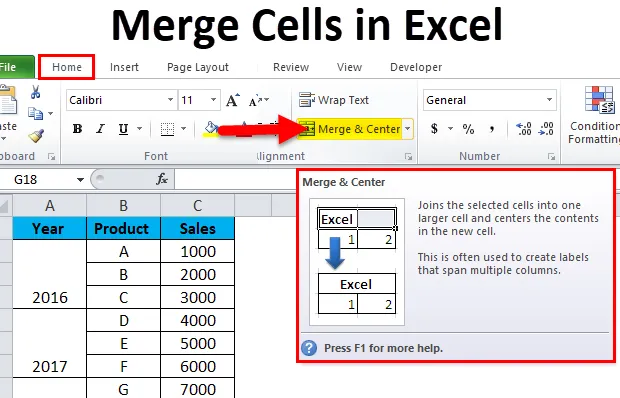
Спајање ћелија у Екцелу (Садржај)
- Спајање ћелија помоћу Мерге & Центер
- Спајање ћелија помоћу ЦОНЦАТЕНАТЕ
- Спајање ћелија помоћу оператора Амперсанд (и)
- Трик за брзо спајање више ћелија
Спајање ћелија у Екцелу
Наши захтеви током коришћења Екцел-а могу бити веома разнолики, а сваки сценарио захтева употребу другачије формуле, неке друге карактеристике Екцел-а или комбинације обојега. Често наш циљ може бити спајање садржаја више ћелија у једну да бисмо податке представили на другачији начин.
Постоји неколико начина да се то постигне - за спајање вредности ћелија у Екцелу. Сврха овог чланка је приказати начине на које је у Екцелу могуће спајање ћелија. Расправит ћемо о предностима и недостацима сваке методе и на тај начин покушати да сугерирамо која је метода идеална за спајање ћелија у Екцелу.
Спајање ћелија у Екцелу користећи могућност спајања и центра
Спајање у суштини значи имати комбиноване вредности више ћелија у једној. Можда највише кориштен и један од најједноставнијих начина да се то постигне коришћењем опције „Спајање и центар“ доступне на почетној врпци.
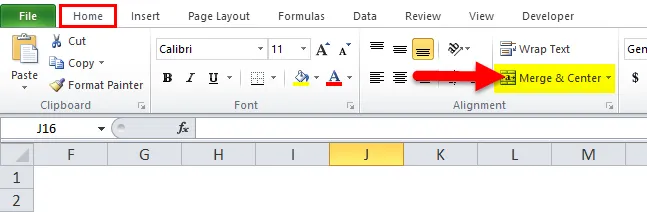
Међутим, постоји недостатак ове методе спајања. Ако имамо неке податке у ћелијама А1 и Б1, коришћење овог облика спајања резултираће задржавањем леве вредности и преписивањем десне вредности.
Погледајмо пример да боље схватимо овај недостатак.
Имамо листу у којој прва колона (А) садржи прва имена, а друга колона (Б) презимена. Ако желимо објединити садржај „Имена“ и „Презиме“, тада ова метода не успева јер узима само леву вредност, у потпуности преписујући десне вредности.
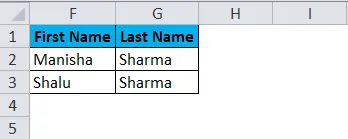
Корак 1: Морат ћемо одабрати ћелије које желимо спојити заједно. У овом сценарију одабиремо ћелије А2 и Б2.
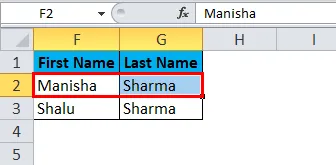
2. корак: Следеће ћемо кликнути на опцију „Спајање и центар“ на почетној траци.
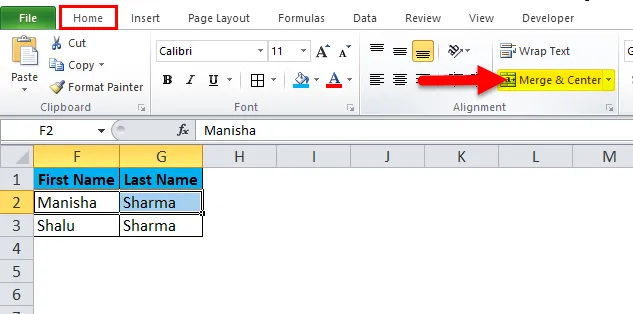
Корак 3: У тренутку када кликнемо на „Спајање и центар“, појавиће се дијалошки оквир са упозорењем, у коме се помиње да ће се размотрити само лева вредност, а десна вредност ће се одбацити.
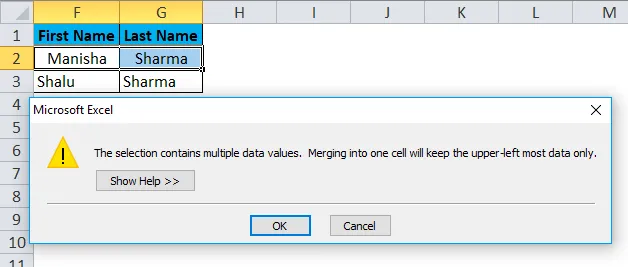
4. корак: Кликните на „ОК“
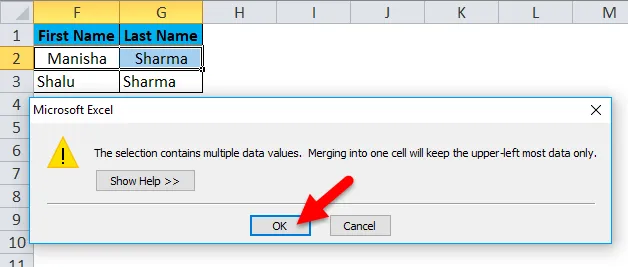
Корак 5: Једном када кликнемо на „ОК“, добићемо следећи резултат
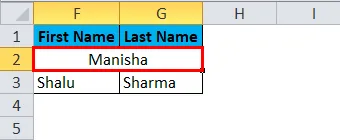
Дакле, овде се догодило да је Екцел спојио две ћелије заједно уместо вредности ћелија. Због тога смо добили спојену ћелију, али смо у току процеса изгубили „Презиме“. То је главни недостатак употребе опције „Спајање и центар“.
Сада ћемо разговарати о два најбоља начина за спајање ћелија у Екцелу.
Најбољи начини спајања ћелија у Екцелу
Стога би вам се могло поставити питање - Који је правилан и најефикаснији начин спајања ћелија у Екцелу? Ево одговора на то.
- Формула за спајање
- Амперсанд (&) Оператор
Да видимо шта је свака од ових опција детаљно.
-
Спајање ћелија помоћу ЦОНЦАТЕНАТЕ
Као што смо већ видели, Екцел има огроман низ формула за различите потребе. Формула ЦОНЦАТЕНАТЕ може спојити садржај више ћелија у једну ћелију. Помоћу ове методе можемо успешно спојити „Име“ и „Презиме“ без губитка података у процесу. Међутим, резултат би био доступан у новој ћелији.
Корак 1: Прво ћемо одабрати ћелију Ц2.
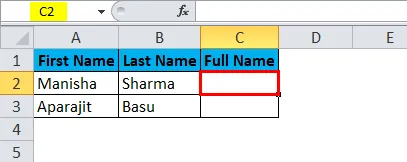
Корак 2: Затим ћемо применити ЦОНЦАТЕНАТЕ формулу као што је приказано у наставку.
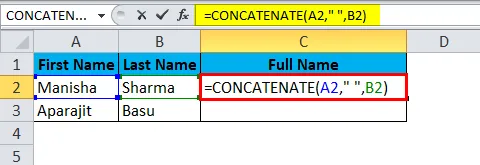
Применом ове формуле, сада ћемо добити тачне резултате:

Слично ћемо добити и други резултат.
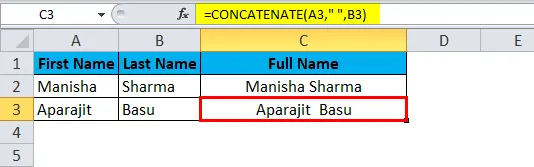
Сада ако погледамо распад формуле:
А2 = прву ћелију коју желимо да спојимо.
„“ = Размак између имена и презимена.
Б2 = Последња ћелија коју желимо спојити.
Помоћу ове методе можемо спојити више ћелија у једну, али она ће бити у другој ћелији.
-
Спајање ћелија помоћу оператора Амперсанд (и)
Слично начину на који смо спојили две ћелије користећи ЦОНЦАТЕНАТЕ функцију, користићемо и оператер амперсанд (&). Једина разлика ће бити - уместо функције ЦОНЦАТЕНАТЕ користићемо оператер „&“.
Корак 1: Прво ћемо одабрати ћелију Ц2:
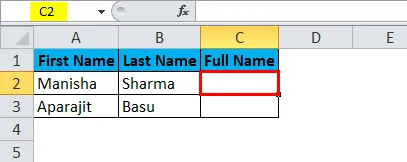
Корак 2: Затим ћемо примијенити формулу као што је приказано у наставку.
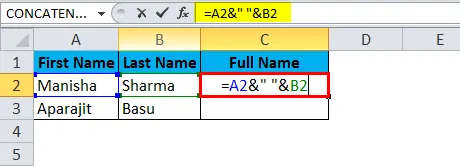
То би нам дало следећи резултат:
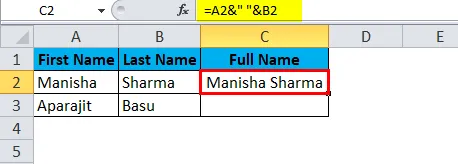
Слично томе, добићемо још један резултат.
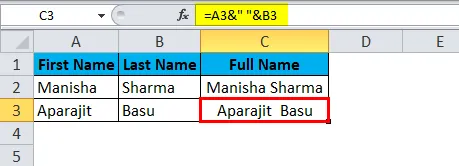
Спајање опција
Сада размотримо различите опције у опцији „Спајање“ које смо мало раније споменули.
- Спајање и центар: Ова опција ће објединити одабране ћелије задржавајући само леву вредност и поравнати текст као средиште.
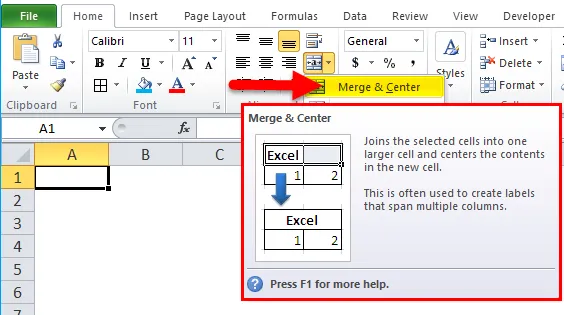
- Мергер Ацросс: "Мерге Ацросс" објединио би одабране ћелије, али не би променио поравнање.
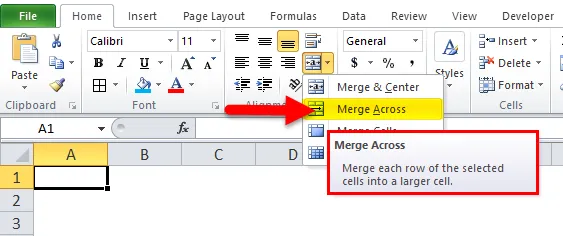
- Спајање ћелија: Ово је можда најједноставнија опција - она би само спојила одабране ћелије.
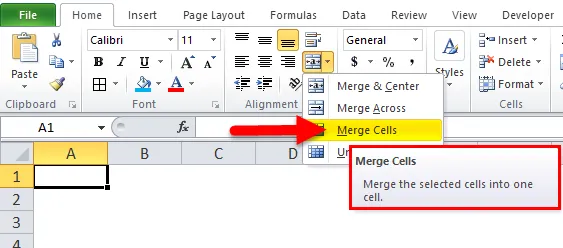
- Унмерге ћелије: "Унмерге ћелије" је управо супротност Спајању. Искључује ћелије.
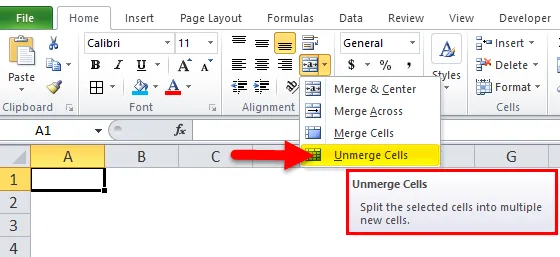
Дакле, сада када смо описали како спојити ћелије у Екцел-у, можда је занимљиво знати да такође можемо и „Унмерге“ ћелије!
Како уклонити ћелије у Екцелу?
Претпоставимо да имамо исти скуп спојених ћелија који смо видели раније са опцијом „Спајање и центар“.
Можете да преузмете ове Спајање ћелија у предлошку Екцел овде - Спајање ћелија у предлошку Екцел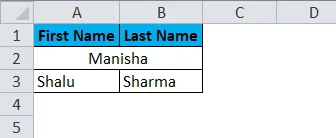
Сада да уклонимо ове ћелије, мораћемо поново да се вратимо на врпцу Почетна и помакнемо се до опције „Спајање и центар“ и кликнемо падајућу стрелицу са стране да отворимо основне опције.
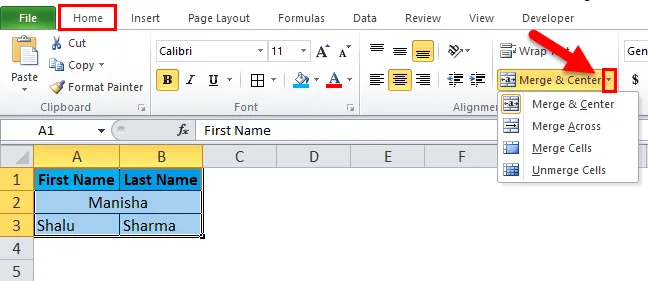
Сада ћемо овде одабрати опцију „Изместиће ћелије“ да уклонимо одабране ћелије.
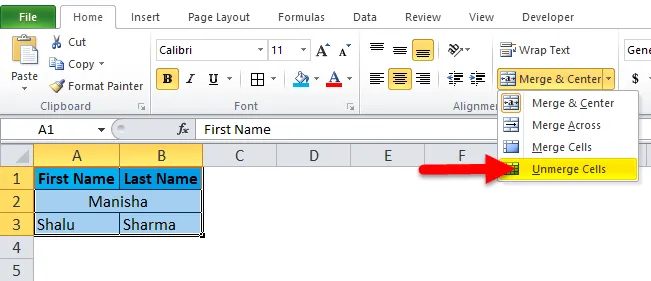
Отуда су спојене ћелије „искључене“ коришћењем ове опције.
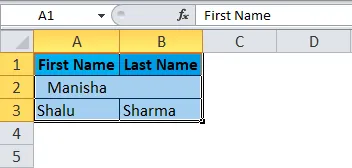
Трик за брзо спајање више ћелија у Екцелу
Претпоставимо да морамо спојити више ћелија у Екцелу. Наш циљ овде је објединити све ћелије за „Година“ за све уносе за одређену годину.
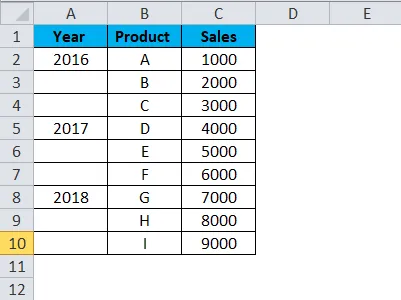
Корак 1: Наставићемо са одабиром ћелија А2 до А4.

Корак 2: Даље, ми ћемо ићи на почетни траке и кликните на "Мерге & Центер".
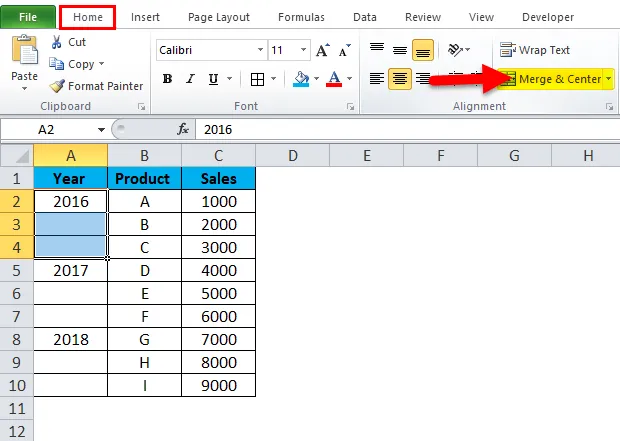
Као што видимо на доњем снимку екрана, ћелије А2, А3 и А4 су успешно спојене.
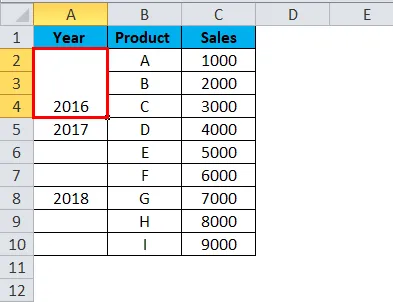
Корак 3: Сада ћемо једноставно кликнути на ту спојену ћелију, а затим на почетну врпцу кликнути на "Формат сликара".
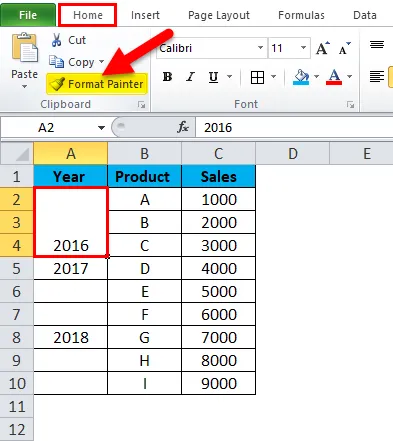
То изазива да се изабране ћелије означе као што је приказано у наставку.
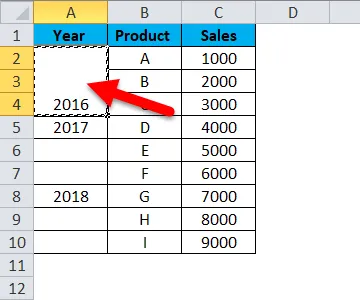
Корак 4: Следеће ћемо одабрати и повући ћелије А5 до А10.
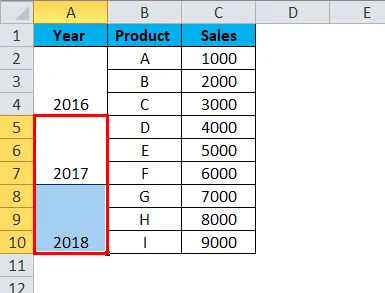
Као што видимо, спајање је спроведено током преосталих година једноставним кликом на „Формат слике“. Формат сликара у основи копира исти формат из изворних ћелија и примењује га у свим одредишним ћелијама.
Ствари које треба запамтити о спајању ћелија у Екцелу
- Сортирање података преко спојених ћелија у Екцелу није могуће.
- Навигација кроз спојене ћелије може постати тешка и незграпна.
- Препоручљиво је користити опцију спајања ћелија само за наслове.
- Опција спајања ограничена је на спајање ћелија, а не на вредности ћелија.
- У случају да морамо спојити вредности ћелије, тада ћемо морати да користимо или функцију ЦОНЦАТЕНАТЕ или оператора Амперсанд (&).
- Постоји пречац за спајање ћелија у Екцелу: Алт + Х + М + У. Ова комбинација притиска на тастере спаја се као и ослобађа ћелије које су одабране у листу екцела.
Препоручени чланци
Ово је водич за спајање ћелија у Екцелу. Овде смо расправљали о спајању ћелија у Екцелу заједно са практичним примерима и довнлоад-ом Екцел предлошка. Можете и да прођете кроз друге наше предложене чланке -
- Како убацити кластерирану графикон?
- Уметните пита дијаграм у Екцел
- Како се користи РОУНДУП функција?
- Водич за КУАРТИЛЕ функцију у Екцелу